速看(电脑怎样自己重新安装系统,求详细操作。?)
哈喽,大家好,我是测评君。一个资深的互联网玩家,致力于分享各种干货。
电脑用久了,无论是正常的系统升级,还是出了故障无法使用,都免不了要重装系统。
曾经装系统还是个技术活,很多用户出了问题只能找人帮忙安装系统,电脑城里装一个系统怎么也要三五十块钱。
但其实装系统并不难,只要熟悉了步骤,很快就能学会。
本文是一篇面向小白的「电脑系统安装教程」,详细地给大家介绍下如何重装系统,在家就能轻松完成。
接下来,测评哥手把手教会你!
安装流程
本次教程分为四大步,只要你认真观看,都能学会!
准备工作 → 制作启动盘 → 下载镜像 → 进入PE安装系统
准备工作

1.U盘(至少8G以上)
2.U盘装系统工具(微PE、U启动、老白菜、毛桃)
3.下载原版系统镜像(MSDN、微软官网)
4.将电脑重要文件提前备份下来第4步很重要,如果你有一次就能安装成功的信心,可以选择直接跳过该步骤。
制作启动盘
微PE工具箱官网:
1.下载安装微PE工具箱到U盘。
注意:此过程会格式化U盘,U盘数据会被清除。
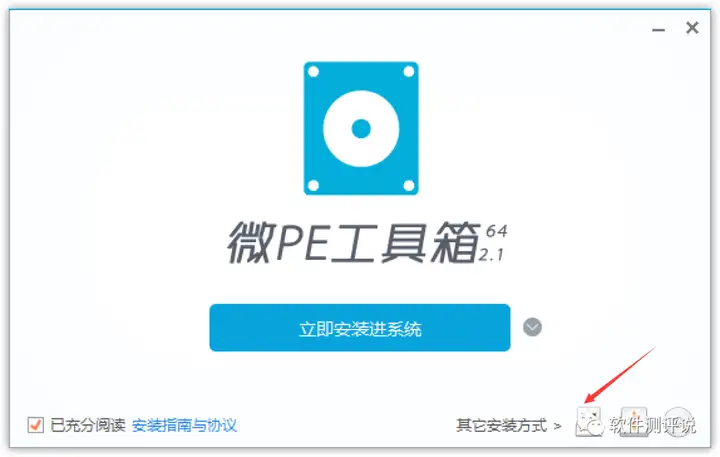
2.“安装方法”点击推荐的三分区方式。待写入U盘就是刚刚插入的U盘。这里格式选择【exFAT】即可。
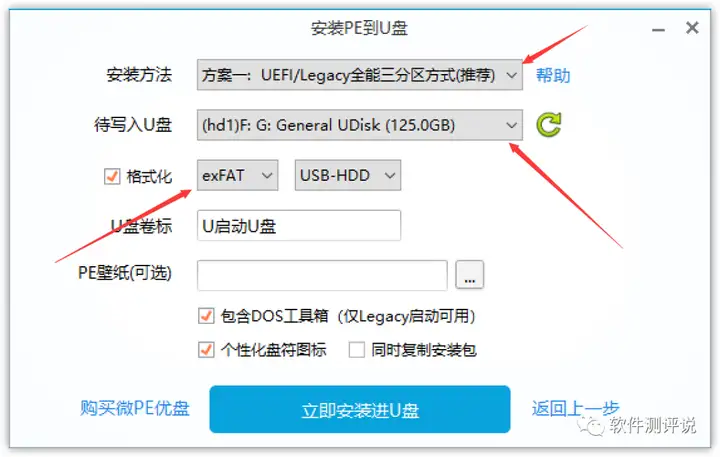
解释:FAT32类型(单个分区不能超过32G,单个文件不能超过4G)
exFAT、NTFS类型(老旧主板的电脑可能无法识别U盘)
3.等待安装完成即可,大概等2-3分钟左右。
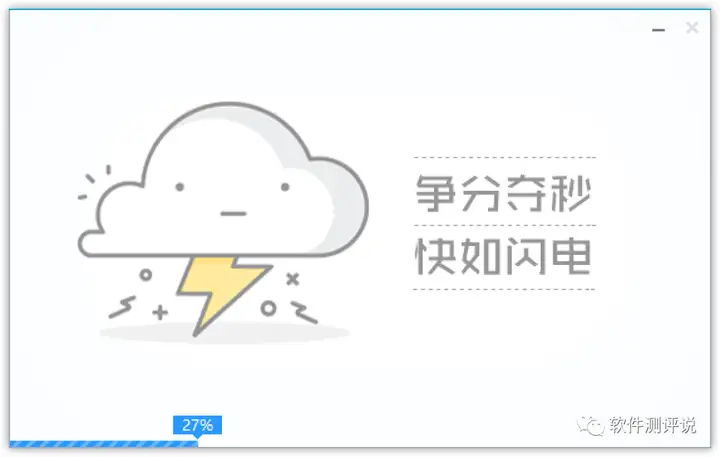
下载镜像
这一步主要是将系统镜像下载后放进启动盘。
MSDN系统镜像:
1.进入网站后,点击【操作系统】选择你要安装的系统镜像,将【ed2k】下载码复制粘贴进迅雷进行下载。

2.将下载好的ISO镜像文件放入【启动U盘】中。
注意:禁止放在EFI盘中,否则会导致启动盘失效。
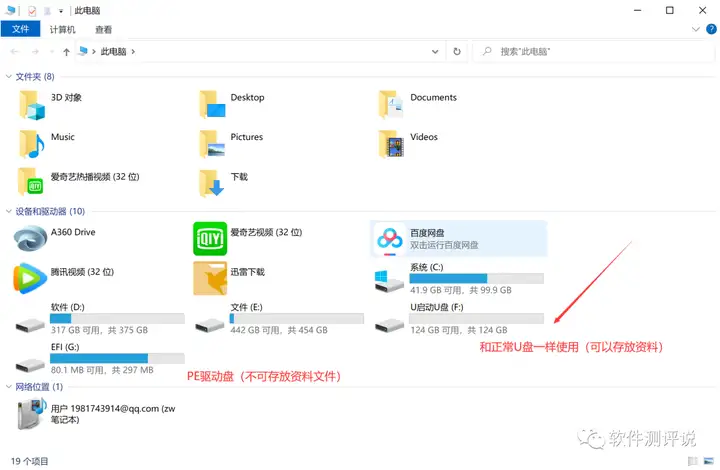
进入PE安装系统
1.重启电脑,设置U盘进入PE系统为第一启动项。
注意:进入PE系统前,需先了解自己电脑进入BIOS界面的快捷键。
怎么看快捷键?
主要看主板品牌,根据下图对照:
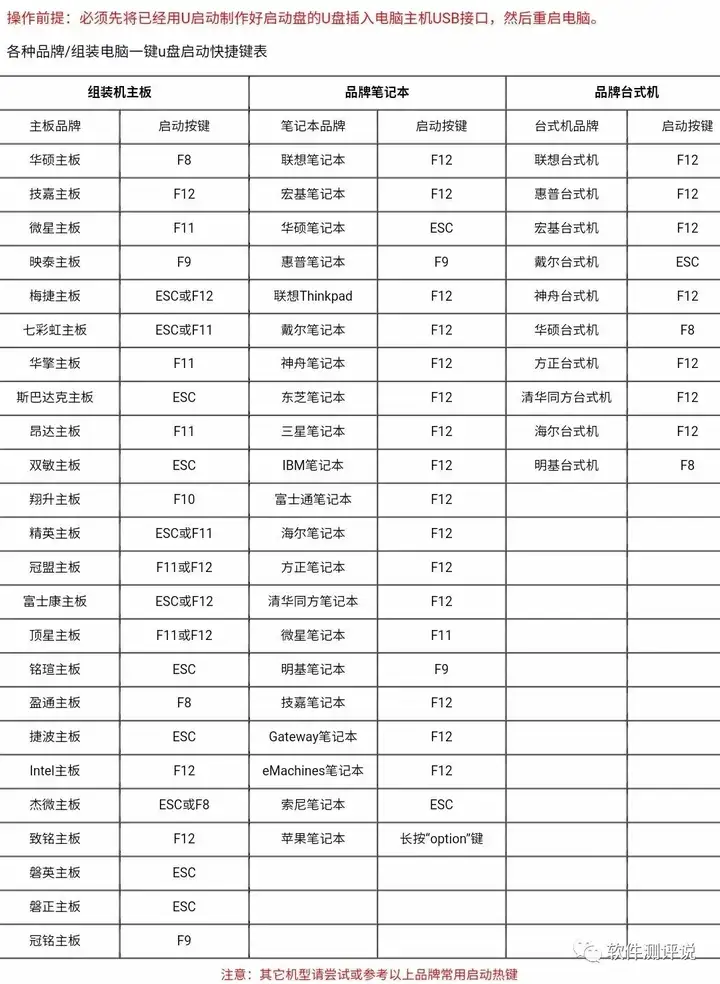
2.目前BIOS界面有两种类型,为了加快重装效率,稍微解释下:
第一种:老主板BIOS全为英文,不显示图形界面,对于小白可能不好操作。第二种:新主板BIOS基本为图形界面,可以更改成中文,操作简易。

先说说老式主板如何进入BIOS界面?
以戴尔笔记本为例,开机疯狂按动“F12”键:
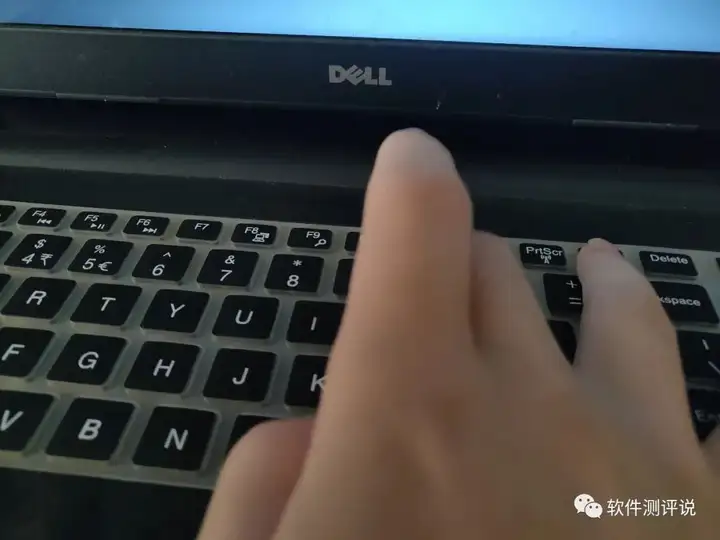
3.因为是旧主板,这里建议使用Legacy作为引导。
注意:开机对应的引导分区方式一定要正确,否则电脑无法识别U启动盘,导致接下来无法进入PE界面。
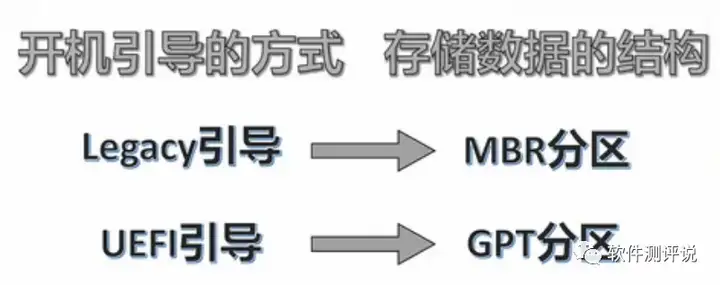
4.点击进入“Enter Set up”高级设置,将U盘设置为第一启动项。
注意:无论什么引导方式,Secure Boot#安全模式一定要关闭。
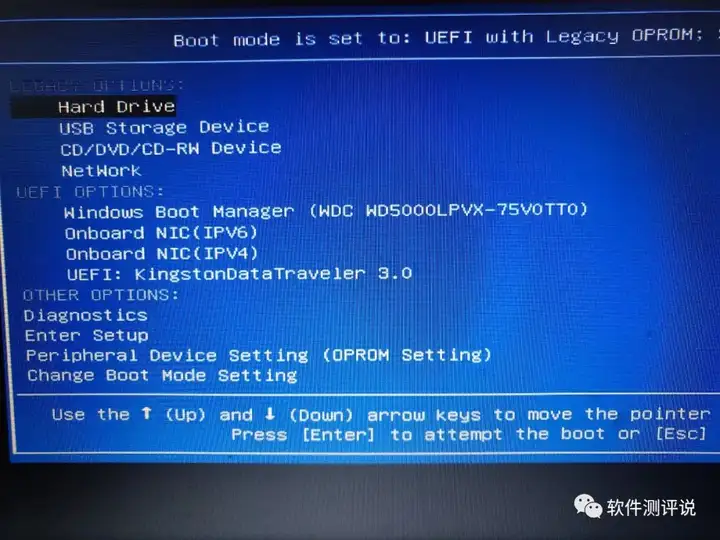
5.设置好BIOS进入PE界面的选项后,按“F10”进行保存,再按“Esc”进行退出。
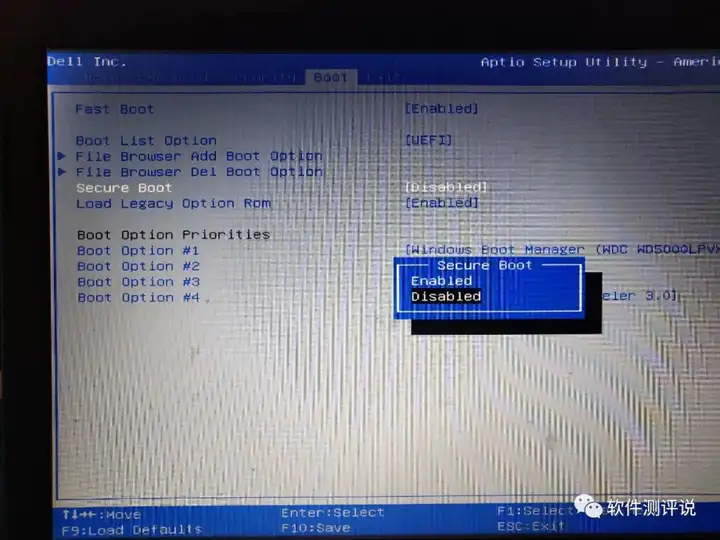
6.进入PE界面后,我们先要对磁盘进行分区,打开“分区工具”,对电脑磁盘C/D/E/F进行常用偏好的设置。
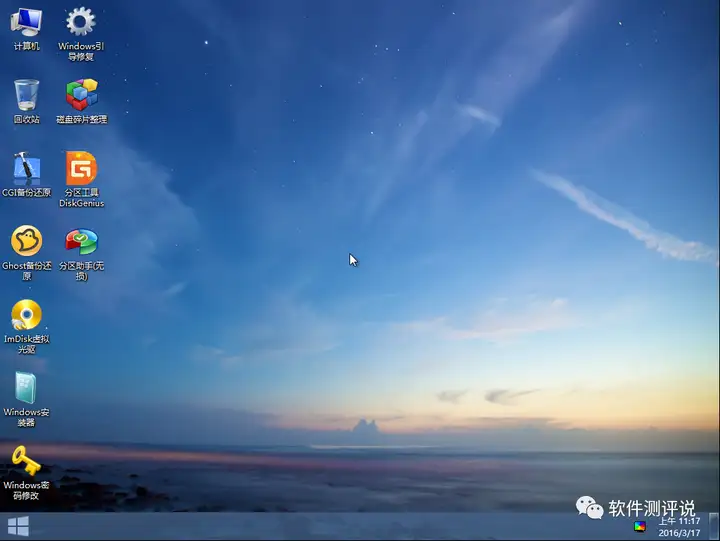
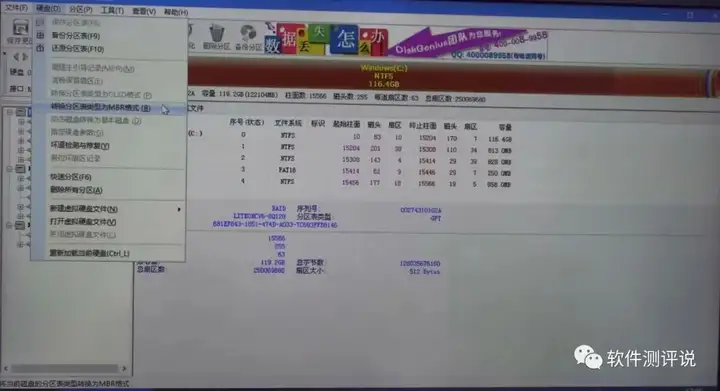
这里的磁盘引导格式就是上面解释的数据类型Legacy对应的Mbr格式。7.如果上面的步骤你们都能轻松完成,那么距离完成安装系统就差最后一小截了。
(1)Windows安装文件夹 #选择你把镜像存在u盘的保存路径。
(2)引导驱动器 #(因为该笔记本设置的Legacy引导,所以磁盘类型为Mbr格式)保存到C盘即可。如果是UEFI引导,则需要再创建一个逻辑分区,待会儿下面我会解释。
(3)安装磁盘的位置 #就是将系统镜像安装到电脑的C盘(系统盘)。
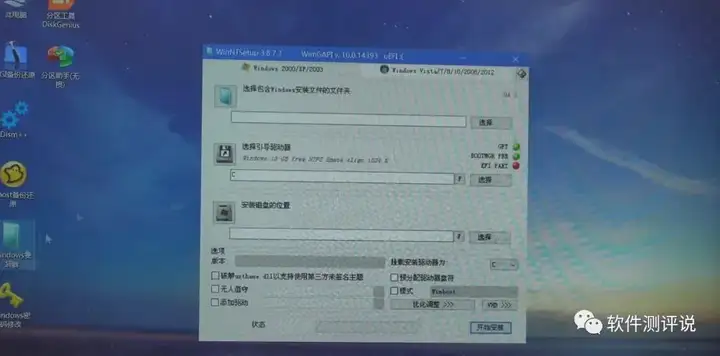
8.如果UEFI引导的分区格式是GUID,那就必须再创建一个Esp逻辑分区。逻辑分区大概300M左右,然后将引导驱动保存到“本地磁盘Z”。
接着将刚才第(2)步改下继续步骤,以下图为例:
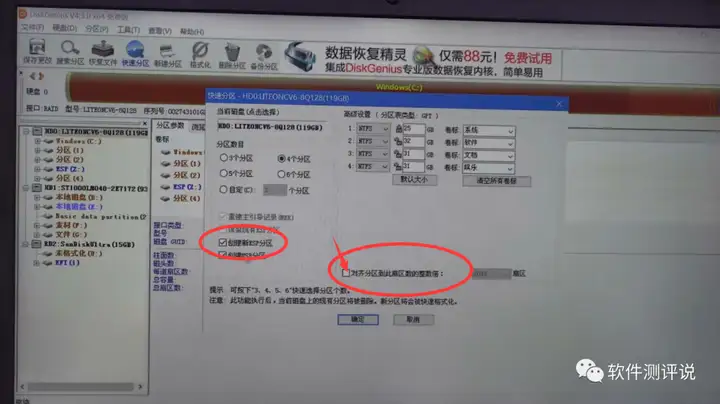
9.记得勾选“对齐扇区”,一般默认2k或2048扇区即可。注意:一定要勾选扇区,否则会影响硬盘使用寿命,严重些会丢失数据。10.选择系统安装版本,点击“开始安装”,接着就能进入新系统了。
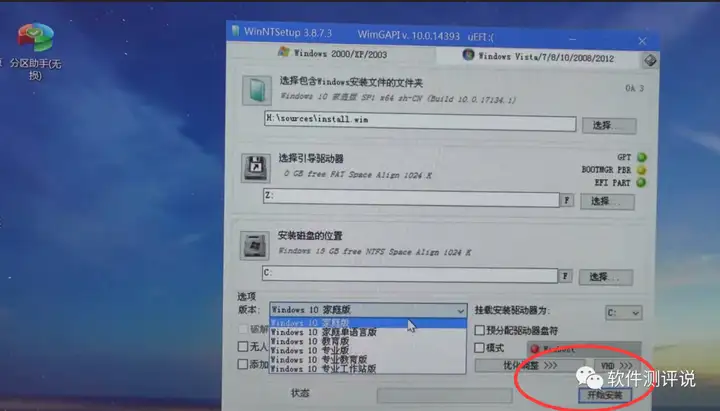
然后我们来说一下新主板UEFI如何设置启动U盘?进入BIOS界面快捷键和前面步骤一致,疯狂按对应快捷键就行。
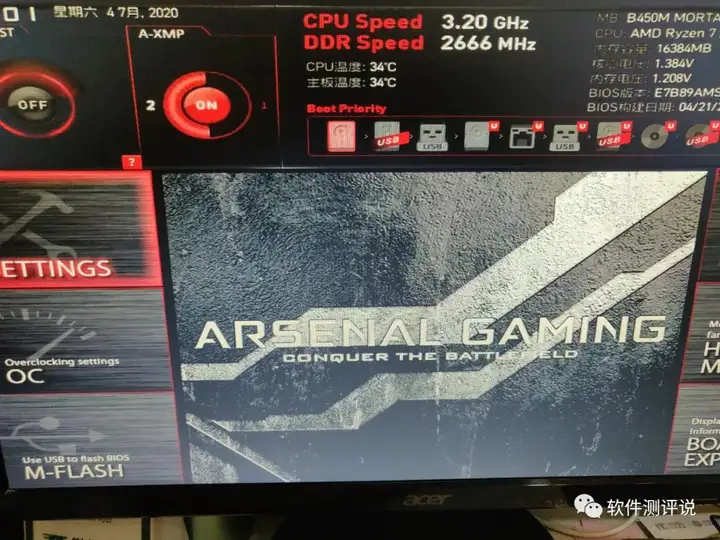
然后按“F7”进入高级设置,将U盘启动选项#1设置到最前端即可。
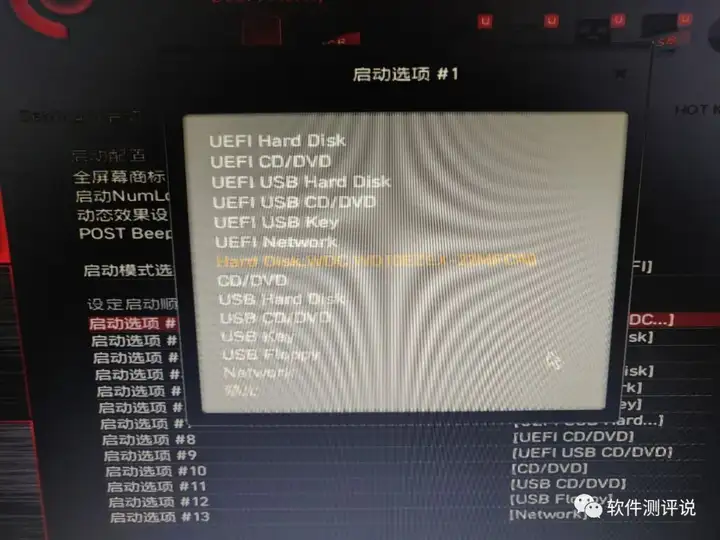
最后按“F10”保存退出即可,此时可以拔掉U盘了,以防重启再次进入BIOS界面。后面将系统镜像安装到磁盘的方式和上面的大同小异就不多赘叙了。

大功告成!至于如何激活系统以及驱动安装问题,后续我会单独出文章为大家进行科普的。
最后祝大家都能将系统安装成功。如果这篇文章对你有帮助,希望大家可以分享给更多需要的朋友。
本文链接:https://www.yangzhibaike.com/post/11717.html
声明:本站文章来自网络,版权归原作者所有!
请发表您的评论